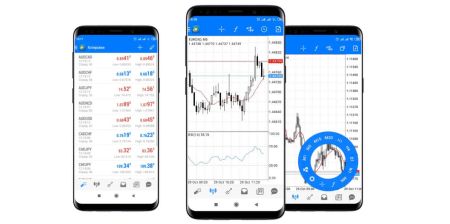ວິທີການດາວໂຫລດ, ຕິດຕັ້ງແລະເຂົ້າສູ່ລະບົບ XM MT4 ສໍາລັບ Android
ແອັບ X MT4 MT4 ສໍາລັບ Android ແມ່ນແພລະຕະຟອມການຄ້າມືຖືທີ່ກ້າວຫນ້າຖືກອອກແບບມາເພື່ອໃຫ້ພໍ່ຄ້າກັບເຄື່ອງມືທຸກຢ່າງທີ່ພວກເຂົາຕ້ອງການໃນການຈັດການຕະຫຼາດການເງິນຂອງພວກເຂົາໃນການເດີນທາງໄປ. ດ້ວຍຄຸນລັກສະນະທີ່ມີປະສິດທິພາບ, ຂໍ້ມູນທີ່ໃຊ້ເວລາຈິງ, ແລະການໂຕ້ຕອບທີ່ບໍ່ມີປະສິດຕິພາບ, XM MT4 ສໍາລັບ Android ເຮັດໃຫ້ປະສົບການການຊື້ຂາຍຂອງທ່ານ.
ບໍ່ວ່າທ່ານເປັນຜູ້ເລີ່ມຕົ້ນຫລືຜູ້ຄ້າທີ່ມີປະສົບການ, ຄູ່ມືນີ້ຈະເຮັດໃຫ້ທ່ານຜ່ານຂັ້ນຕອນໃນການດາວໂຫລດ, ຕິດຕັ້ງ, ແລະເຂົ້າສູ່ລະບົບ XM MT4 ໃນອຸປະກອນ Android ຂອງທ່ານ.
ບໍ່ວ່າທ່ານເປັນຜູ້ເລີ່ມຕົ້ນຫລືຜູ້ຄ້າທີ່ມີປະສົບການ, ຄູ່ມືນີ້ຈະເຮັດໃຫ້ທ່ານຜ່ານຂັ້ນຕອນໃນການດາວໂຫລດ, ຕິດຕັ້ງ, ແລະເຂົ້າສູ່ລະບົບ XM MT4 ໃນອຸປະກອນ Android ຂອງທ່ານ.
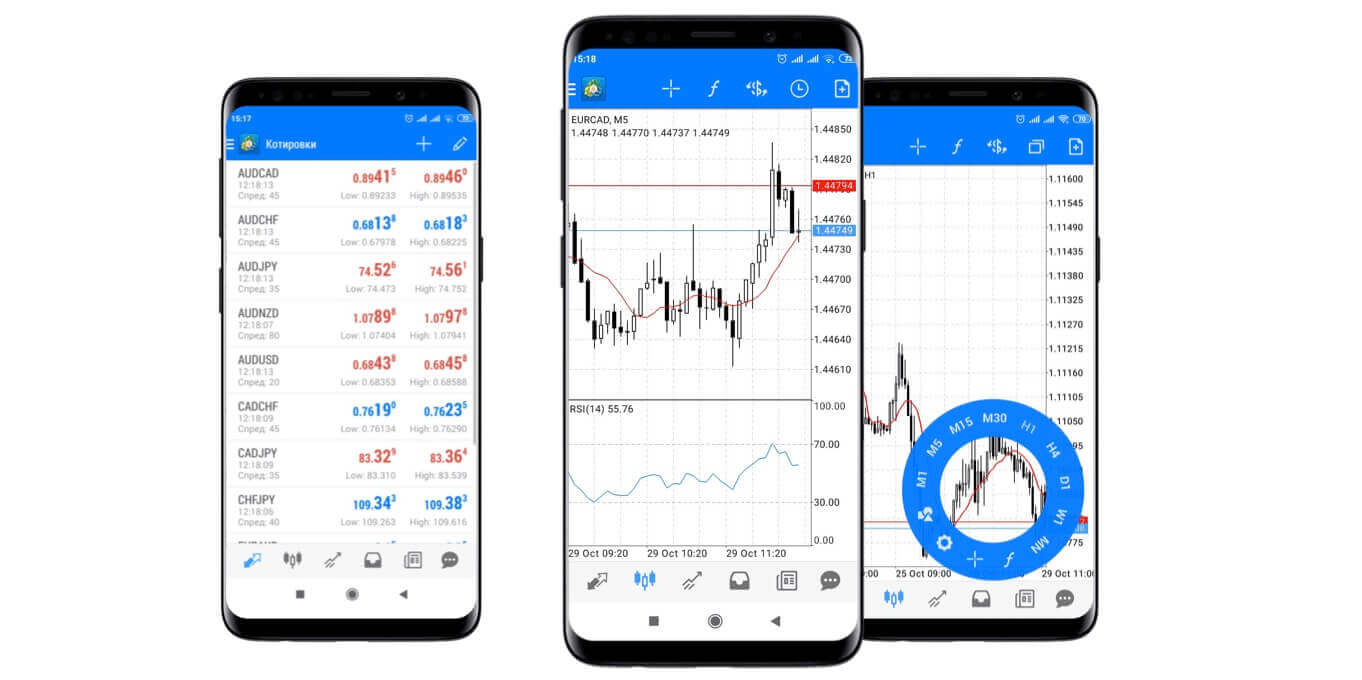
ເປັນຫຍັງ XM MT4 Android Trader ດີກວ່າ?
XM MT4 Android Trader ອະນຸຍາດໃຫ້ທ່ານເຂົ້າເຖິງບັນຊີຂອງທ່ານໃນແອັບພລິເຄຊັນ Android ເດີມດ້ວຍການເຂົ້າສູ່ລະບົບແລະລະຫັດຜ່ານດຽວກັນທີ່ທ່ານໃຊ້ເພື່ອເຂົ້າເຖິງບັນຊີຂອງທ່ານໃນ PC ຫຼື Mac ຂອງທ່ານ.
- 100% ແອັບພລິເຄຊັນ Android Native
- ຟັງຊັນບັນຊີ MT4 ເຕັມ
- 3 ປະເພດຕາຕະລາງ
- 30 ຕົວຊີ້ວັດດ້ານວິຊາການ
- ວາລະສານປະຫວັດສາດການຄ້າສະບັບເຕັມ
- ແຜນພາບແບບໂຕ້ຕອບແບບສົດໆດ້ວຍການຊູມ ແລະເລື່ອນ
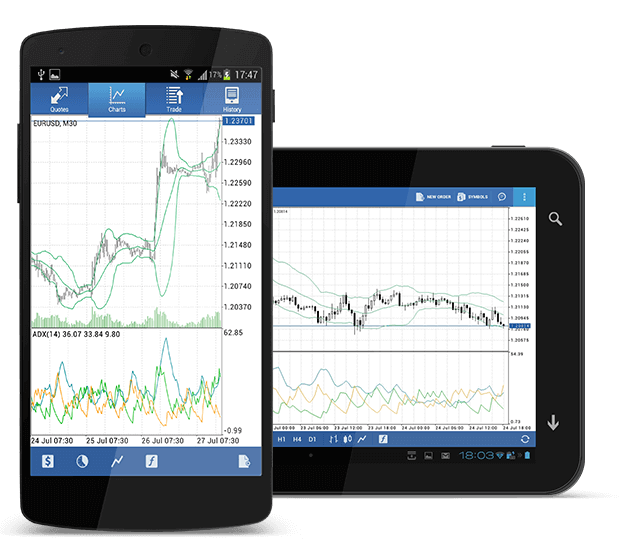
ວິທີການເຂົ້າເຖິງ XM Android MT4
ຂັ້ນຕອນທີ 1
- ເປີດ Google Play ໃນ Android ຂອງທ່ານ, ຫຼືດາວໂຫລດແອັບຯ ທີ່ນີ້ .
- ຊອກຫາ MetaTrader 4 ໃນ Google Play ໂດຍການໃສ່ຄໍາ MetaTrader 4 ໃນຊ່ອງຄົ້ນຫາ
- ຄລິກທີ່ໄອຄອນ MetaTrader 4 ເພື່ອຕິດຕັ້ງຊອບແວໃນ Android ຂອງທ່ານ
ດາວໂຫລດ MT4 Android App ໃນປັດຈຸບັນ
ຂັ້ນຕອນທີ 2
- ໃນປັດຈຸບັນທ່ານຈະໄດ້ຮັບການເຕືອນໃຫ້ເລືອກເອົາລະຫວ່າງເຂົ້າສູ່ລະບົບດ້ວຍບັນຊີທີ່ມີຢູ່ແລ້ວ / ເປີດບັນຊີຕົວຢ່າງ
- ເມື່ອຄລິກໃສ່ການເຂົ້າສູ່ລະບົບດ້ວຍບັນຊີທີ່ມີຢູ່ແລ້ວ/ເປີດບັນຊີຕົວຢ່າງ, ປ່ອງຢ້ຽມໃໝ່ຈະເປີດຂຶ້ນ
- ໃສ່ XM ໃນຊ່ອງຊອກຫາ
- ຄລິກໄອຄອນ XMGlobal-Demo ຖ້າທ່ານມີບັນຊີຕົວຢ່າງ, ຫຼື XMGlobal-Real ຖ້າທ່ານມີບັນຊີແທ້ຈິງ.
ຂັ້ນຕອນທີ 3
- ກະລຸນາໃສ່ເຂົ້າສູ່ລະບົບແລະລະຫັດຜ່ານຂອງທ່ານ
- ເລີ່ມການຊື້ຂາຍໃນ Android ຂອງທ່ານ
XM MT4 FAQs
ຂ້ອຍສາມາດຊອກຫາຊື່ເຊີບເວີຂອງຂ້ອຍຢູ່ໃນ MT4 (PC/Mac) ໄດ້ແນວໃດ?
ກົດ File - ຄລິກ "ເປີດບັນຊີ" ເຊິ່ງເປີດໜ້າຕ່າງໃໝ່, "ເທຣດເຊີບເວີ" - ເລື່ອນລົງແລ້ວຄລິກທີ່ປຸ່ມ + ທີ່ຢູ່ "ເພີ່ມນາຍໜ້າໃໝ່", ຈາກນັ້ນພິມ XM ແລະຄລິກ "ສະແກນ".ເມື່ອການສະແກນໄດ້ຖືກເຮັດແລ້ວ, ປິດປ່ອງຢ້ຽມນີ້ໂດຍການຄລິກໃສ່ "ຍົກເລີກ".
ປະຕິບັດຕາມນີ້, ກະລຸນາພະຍາຍາມເຂົ້າສູ່ລະບົບອີກເທື່ອຫນຶ່ງໂດຍການຄລິກໃສ່ "ໄຟລ໌" - "ເຂົ້າສູ່ລະບົບບັນຊີການຄ້າ" ເພື່ອເບິ່ງວ່າຊື່ເຄື່ອງແມ່ຂ່າຍຂອງທ່ານຢູ່ທີ່ນັ້ນ.
ຂ້ອຍຈະເຂົ້າເຖິງເວທີ MT4 ໄດ້ແນວໃດ?
ເພື່ອເລີ່ມຕົ້ນການຊື້ຂາຍໃນເວທີ MT4 ທ່ານຈໍາເປັນຕ້ອງມີບັນຊີການຊື້ຂາຍ MT4. ມັນເປັນໄປບໍ່ໄດ້ທີ່ຈະຊື້ຂາຍໃນເວທີ MT4 ຖ້າທ່ານມີບັນຊີ MT5 ທີ່ມີຢູ່ແລ້ວ. ເພື່ອດາວໂຫລດເວທີ MT4 ກົດ ທີ່ນີ້ .
ຂ້ອຍສາມາດໃຊ້ ID ບັນຊີ MT5 ຂອງຂ້ອຍເພື່ອເຂົ້າເຖິງ MT4 ໄດ້ບໍ?
ບໍ່, ເຈົ້າເຮັດບໍ່ໄດ້. ທ່ານຈໍາເປັນຕ້ອງມີບັນຊີການຄ້າ MT4. ເພື່ອເປີດບັນຊີ MT4 ຄລິກ ທີ່ນີ້ .
ຂ້ອຍຈະໃຫ້ບັນຊີ MT4 ຂອງຂ້ອຍຖືກກວດສອບໄດ້ແນວໃດ?
ຖ້າເຈົ້າເປັນລູກຄ້າ XM ທີ່ມີບັນຊີ MT5 ແລ້ວ, ເຈົ້າສາມາດເປີດບັນຊີ MT4 ເພີ່ມເຕີມຈາກເຂດສະມາຊິກໄດ້ໂດຍບໍ່ຕ້ອງສົ່ງເອກະສານຢັ້ງຢືນຂອງເຈົ້າຄືນໃໝ່. ຢ່າງໃດກໍຕາມ, ຖ້າທ່ານເປັນລູກຄ້າໃຫມ່, ທ່ານຈະຕ້ອງໃຫ້ເອກະສານຢັ້ງຢືນທີ່ຈໍາເປັນທັງຫມົດແກ່ພວກເຮົາ (ເຊັ່ນ: ຫຼັກຖານສະແດງຕົວຕົນແລະຫຼັກຖານທີ່ຢູ່ອາໄສ).
ຂ້ອຍສາມາດຊື້ຂາຍຫຼັກຊັບ CFDs ກັບບັນຊີການຊື້ຂາຍ MT4 ທີ່ມີຢູ່ຂອງຂ້ອຍໄດ້ບໍ?
ບໍ່, ເຈົ້າເຮັດບໍ່ໄດ້. ທ່ານຈໍາເປັນຕ້ອງມີບັນຊີການຄ້າ MT5 ເພື່ອຊື້ຂາຍຫຼັກຊັບ CFDs. ເພື່ອເປີດບັນຊີ MT5 ຄລິກ ທີ່ນີ້ .
ເຄື່ອງມືໃດແດ່ທີ່ຂ້ອຍສາມາດຊື້ຂາຍໃນ MT4?
ໃນເວທີ MT4, ທ່ານສາມາດຊື້ຂາຍທຸກເຄື່ອງມືທີ່ມີຢູ່ໃນ XM ລວມທັງດັດຊະນີຫຼັກຊັບ, Forex, ໂລຫະປະເສີດ, ແລະພະລັງງານ. ຮຸ້ນສ່ວນບຸກຄົນມີຢູ່ໃນ MT5 ເທົ່ານັ້ນ.ສະຫຼຸບ: ການຄ້າທຸກເວລາ, ທຸກແຫ່ງຫົນກັບ XM MT4 ສໍາລັບ Android
XM MT4 ສໍາລັບ Android ນໍາເອົາລັກສະນະການຄ້າແລະຄວາມຍືດຫຍຸ່ນທີ່ອຸດົມສົມບູນ, ເຮັດໃຫ້ມັນງ່າຍຂຶ້ນກວ່າທີ່ເຄີຍເຮັດການຊື້ຂາຍໃນເວລາເດີນທາງ. ດ້ວຍການເຂົ້າເຖິງຕະຫຼາດໃນເວລາຈິງ, ເຄື່ອງມືຂັ້ນສູງ, ແລະການໂຕ້ຕອບ intuitive, ແອັບຯຊ່ວຍໃຫ້ທ່ານສາມາດເຊື່ອມຕໍ່ກັບການຄ້າຂອງທ່ານຢູ່ບ່ອນໃດກໍ່ຕາມ.ໂດຍການປະຕິບັດຕາມຄໍາແນະນໍານີ້, ທ່ານສາມາດດາວໂຫລດ, ຕິດຕັ້ງ, ແລະເຂົ້າສູ່ລະບົບ XM MT4 ສໍາລັບ Android ໄດ້ຢ່າງວ່ອງໄວ, ໃຫ້ແນ່ໃຈວ່າທ່ານພ້ອມທີ່ຈະປະຕິບັດໃນໂອກາດການຕະຫຼາດ. ເລີ່ມຕົ້ນການຊື້ຂາຍໃນມື້ນີ້ແລະປະສົບການຄວາມສະດວກສະບາຍແລະພະລັງງານຂອງການຊື້ຂາຍມືຖືກັບ XM MT4